Skapa flera mappar med kommandotolken och PowerShell
Att skapa nya mappar(Creating new folders) på din Windows 11/10-dator är faktiskt väldigt enkelt, du behöver bara högerklicka på > New > Select Folder . Men att skapa många mappar manuellt så här kan vara lite tidskrävande. Tack och lov finns det alternativ där du kan skapa flera mappar på en gång. I det här inlägget kommer vi att lära oss om hur du skapar flera mappar på din Windows 10-dator med kommandotolken(Command Prompt) och PowerShell .
Hur man skapar flera mappar(Multiple Folders) med kommandotolken(Command Prompt)
För att öppna kommandotolken(Command Prompt) klickar du bara på Windows -ikonen på tangentbordet och skriver cmd i sökrutan.
Välj Kommandotolk(Choose Command Prompt) från resultaten och detta öppnar Kommandotolksrutan(Command Prompt) för dig.

Katalogen här är som standard inställd på User folder men du kan ändra katalogen i cmd som(change the directory in cmd) du vill skapa dessa mappar i.

Nu när katalogen är inställd kan jag skapa så många mappar som jag vill bara genom att skriva in kommandot här.
Skriv följande och tryck på Enter:
md 11 22 33 44 55 66 77
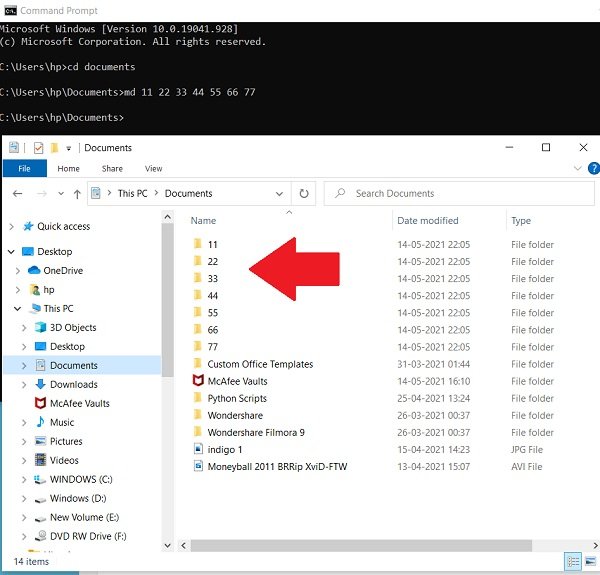
Gå och kontrollera dina dokument, (Documents, ) du kommer att se alla dessa mappar skapade.
Relaterat(Related) : Hur man skapar flera mappar samtidigt i Windows(How to create multiple folders at once in Windows) .
Hur man skapar flera mappar med PowerShell
Samma som vi gjorde för kommandotolken(Command Prompt) , vi klickar på Windows -ikonen på tangentbordet och skriver PowerShell i sökrutan. Klicka(Click) på Windows PowerShell och öppna den.

Samma som CMD kommer PowerShell också att öppnas med dig i användarmappen som standard, men ja, du kan ändra katalogen här också.
Ändra katalogen(Directory) till dokument(Documents) eller vilken katalog du vill välja. Skriv följande och tryck på Enter:
cd Documents

Skriv in kommandot och tryck på Enter:
"alpha", "beta", "gamma", "delta" | %{New-Item -Name "$_" -ItemType "Directory"}

Du kommer att se de nyskapade mapparna!
TIPS(TIP) : Du kan också skapa flera mappar samtidigt med Excel(create multiple folders at once using Excel) och spara tid.
Related posts
Hur man ALLTID kör kommandotolken och PowerShell som administratör
Så här återställer du PowerShell och kommandotolken till standardinställningarna
Hitta information om fil- och mappägande med kommandotolken
Hur man växlar mellan CMD och PowerShell i Windows Terminal
Ta bort en mapp eller fil med kommandotolken (CMD)
Lista över tangentbordsgenvägar för CMD eller kommandotolk i Windows 11/10
Användbara kommandon för att hantera filer och mappar med kommandotolken
Hur man skapar flera mappar samtidigt -
Hur man dödar en process med kommandoraden i Windows 11/10
Skapa systemåterställningspunkt med kommandotolken eller PowerShell
Öppna kommandotolken i mappen med Windows Explorer
Ersätt kommandotolken med PowerShell i WinX Menu i Windows 10
Aktivera eller inaktivera äldre konsol för kommandotolk och PowerShell i Windows 10
Aktivera fjärrskrivbord med kommandotolken eller PowerShell
Avancerad kommandotolk eller CMD-trick för Windows 10
Kommandotolk (CMD) - 8 nätverkskommandon du bör känna till
Kommandotolken körs inte som administratör i Windows 11/10
Hur man ändrar DNS-server med kommandotolken och PowerShell
Gå tillbaka Öppna kommandotolken här istället för PowerShell i Utforskaren
Ersätt Powershell med kommandotolken i Windows 10 Start-menyn
